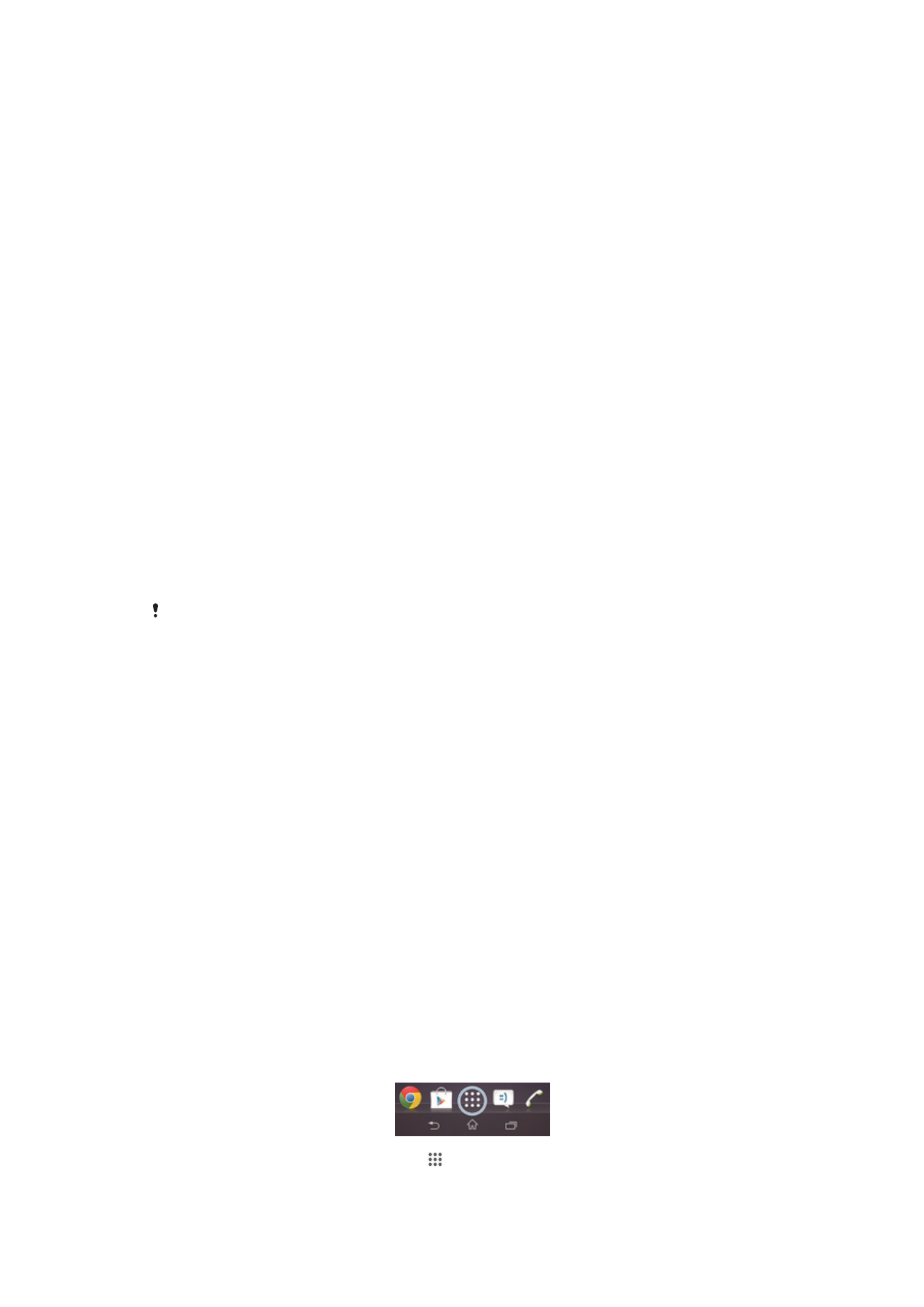
Accés i utilització de les aplicacions
Obriu les aplicacions mitjançant les dreceres a Pantalla inicial o des de la pantalla
d'aplicacions.
Pantalla d'aplicacions
La pantalla d'aplicacions, que obriu des de Pantalla inicial, conté les aplicacions que
venien preinstal·lades al dispositiu, així com les que baixeu.
La pantalla d'aplicacions és més ampla que la pantalla, per tant cal lliscar cap a la dreta i
cap a l'esquerra per visualitzar tot el contingut.
Per obrir la pantalla d'Aplicacions
•
Des de Pantalla inicial, puntegeu en .
20
Aquesta és una versió d'Internet d'aquesta publicació. © Imprimiu només per a ús privat.
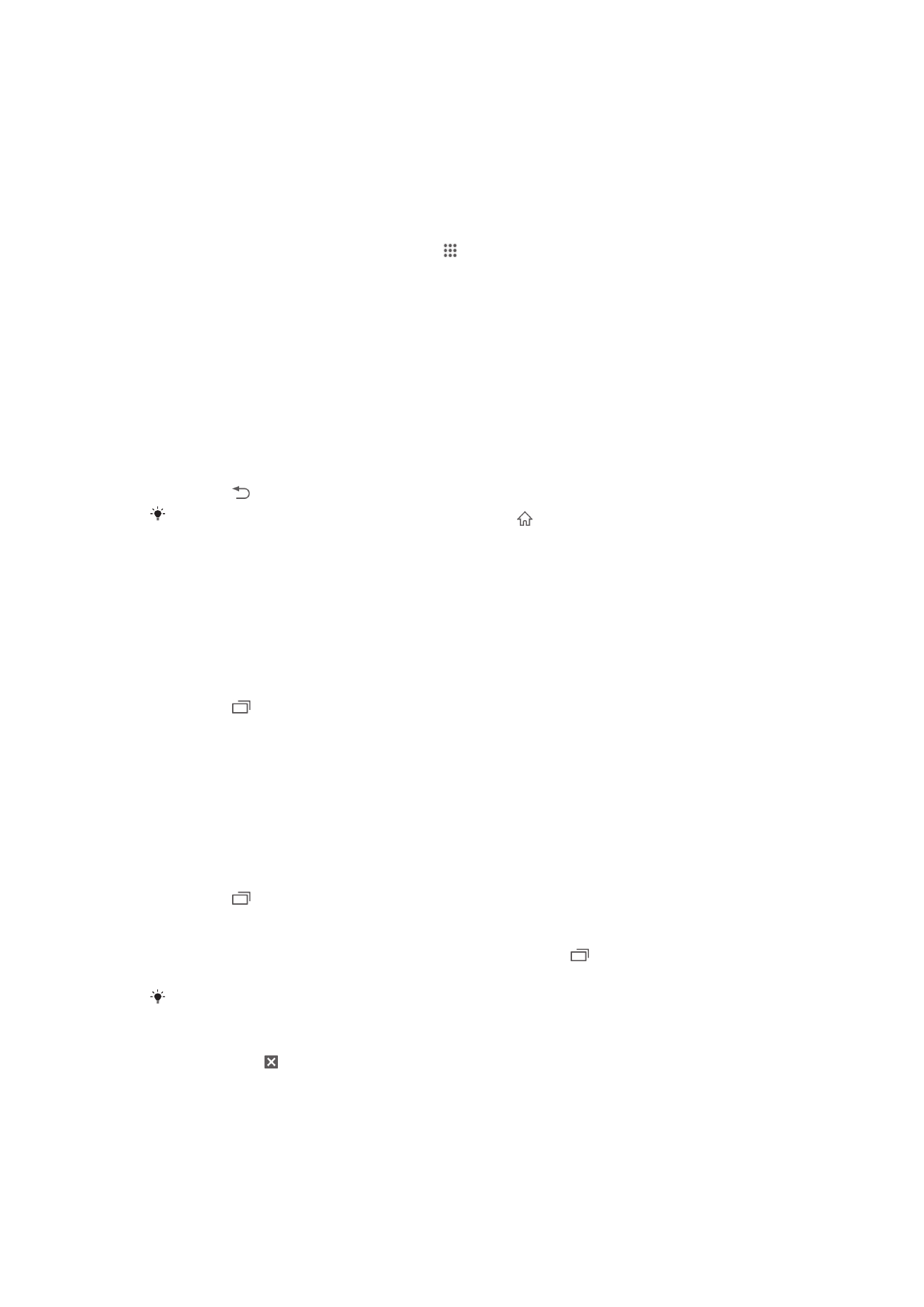
Per navegar per la pantalla d'aplicacions
•
Des de la pantalla d'aplicacions, llisqueu a dreta o a esquerra.
Per obrir el menú de la pantalla d'aplicacions
•
Quan la pantalla d'aplicacions estigui oberta, arrossegueu la vora esquerra de la
pantalla cap a la dreta.
Per crear una drecera d'una aplicació a la pantalla inicial
1
Des de la Pantalla inicial, puntegeu en .
2
Toqueu sense deixar anar la icona de l'aplicació fins que la pantalla vibri, a
continuació arrossegueu la icona a la part superior de la pantalla. Pantalla inicial
s'obrirà.
3
Arrossegueu la icona a la ubicació que desitgeu en Pantalla inicial, a continuació
deixeu anar el dit.
Apertura i tancament d'aplicacions
Per obrir una aplicació
•
Des de Pantalla inicial o des de la pantalla d'aplicacions, puntegeu en l'aplicació.
Per tancar una aplicació
•
Premeu .
Algunes aplicacions se posen en pausa quan premeu per sortir, mentre que altres potser
continuarant funcionant en segon terme. En el primer cas, la següent vegada que obriu
l'aplicació, podeu continuar on us vareu quedar. Recordeu que algunes connexions poden
generar càrrecs de connexio de dades quan segueixen funcionant al fons, per exemple,
serveis de xarxes socials.
Finestra de les aplicacions utilitzades recentment
Des d'aquesta finestra, podeu veure i accedir a les aplicacions utilitzades recentment.
Per obrir la finestra d'aplicacions utilitzades recentment
•
Premeu .
Ús d'aplicacions petites
Des de la finestra d'aplicacions utilitzades recentment, podeu tenir accés ràpid a
nombroses aplicacions petites en qualsevol moment, utilitzant la barra d'aplicacions
petites. Una aplicació petita només ocupa una àrea petita de la pantalla. Així podeu
interactuar amb aplicacions petites i altres aplicacions simultàneament en la mateixa
pantalla.
Per obrir la barra d'small apps
•
Premeu .
Per obrir una aplicació petita
1
Per fer que aparegui la barra d'aplicacions petites, premeu
2
Puntegeu en l'aplicació petita que vulgueu obrir.
Podeu obrir diverses aplicacions petites al mateix temps.
Per tancar una aplicació petita
•
Puntegeu en en la finestra de l'aplicació petita.
Per moure una aplicació petita
•
Quan una aplicació petita està oberta, toqueu sense deixar anar la cantonada
superior esquerra de l'aplicació petita i a continuació moveu-la fins la ubicació
desitjada.
21
Aquesta és una versió d'Internet d'aquesta publicació. © Imprimiu només per a ús privat.
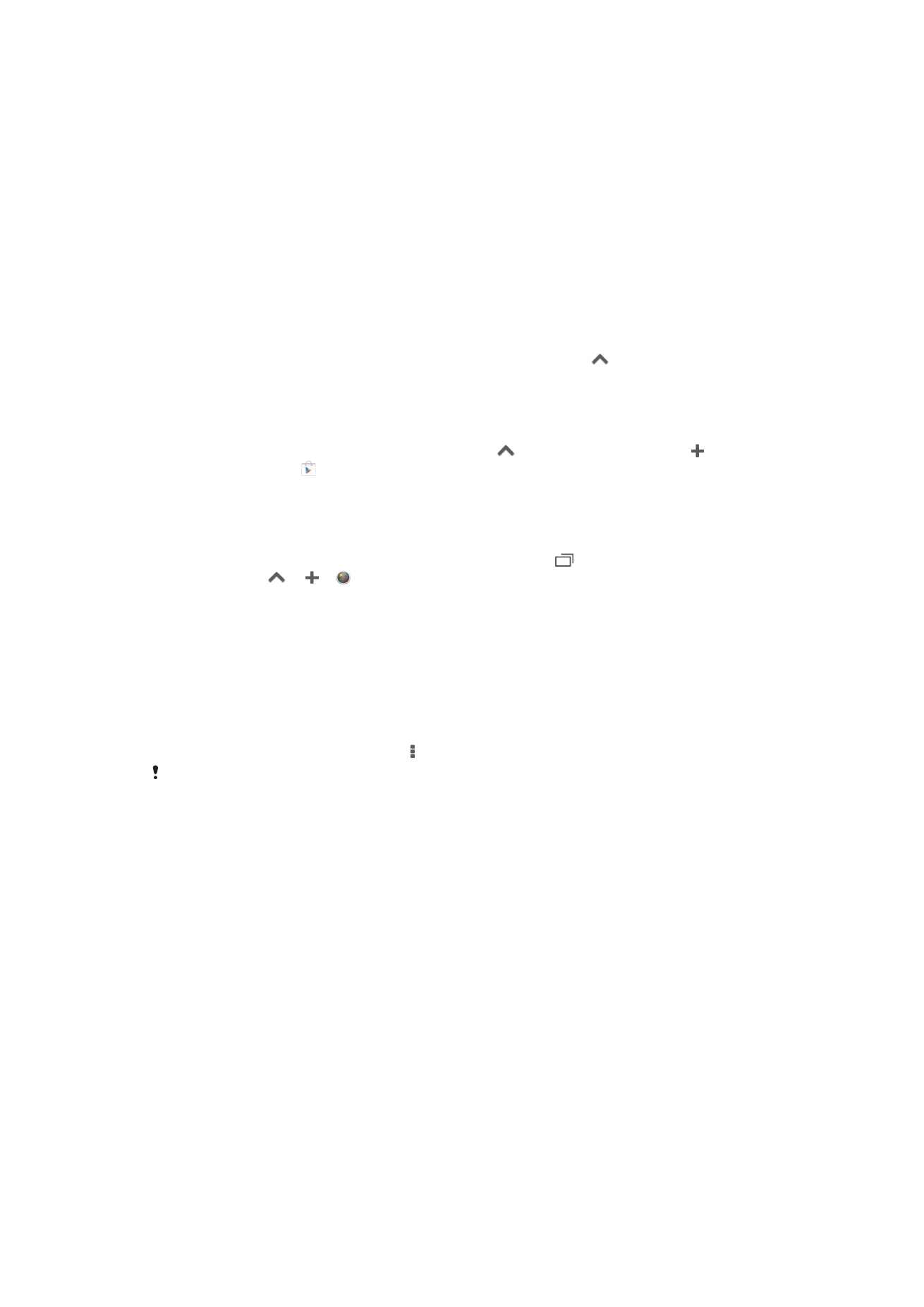
Per minimitzar una aplicació petita
•
Quan una aplicació petita està oberta, toqueu sense deixar anar la cantonada
superior esquerra de l'aplicació petita, arrossegueu-la a la vora de la dreta o a la
vora inferior de la pantalla.
Per reorganitzar les aplicacions petites a la barra d'aplicacions petites
•
Toqueu sense deixar anar una aplicació petita i arrossegueu-la a la posició que
desitgeu.
Per eliminar una aplicació petita de la barra d'aplicacions petites
•
Toqueu sense deixar anar una aplicació petita i arrossegueu-la a fora de la barra
d'aplicacions petites.
Per restaurar una aplicació petita eliminada anteriorment
1
Obriu la barra d'aplicacions petites i, a continuació, puntegeu
.
2
Toqueu sense deixar anar l'aplicació petita que vulgueu restaurar i, a continuació,
arrossegueu-la a la barra d'aplicacions petites.
Per baixar una aplicació petita
1
Des de la barra d'aplicacions petites, puntegeu
, a continuació, puntegeu i
després puntegeu .
2
Cerqueu l'aplicació petita que voleu baixar i, a continuació, seguiu les instruccions
per baixar-la i completar-ne la instal·lació.
Per afegir un giny com a miniaplicació
1
Per tal que aparegui la barra de miniaplicacions, premeu .
2
Puntegeu en
> > .
3
Seleccioneu un giny.
4
Introduïu un nom per al giny, si ho voleu, i després puntegeu en D'acord.
Menú de l'aplicació
Podeu obrir un menú en qualsevol moment mentre utilitzeu l'aplicació. El menú canviarà
d'aspecte en funció de l'aplicació que s'utilitzi.
Per obrir un menú a l'aplicació
•
Mentre utilitzeu l'aplicació, premeu .
Un menú no es troba disponible a totes les aplicacions.
Redistribució de la pantalla d'aplicacions
Moveu les aplicaciones per la pantalla d'aplicacions d'acord amb les vostres
preferències.
Per ordenar les aplicacions a la pantalla d'aplicacions
1
Per obrir el menú de la pantalla d'aplicacions, arrossegueu la vora esquerra de la
pantalla d'aplicacions cap a la dreta.
2
Seleccioneu l'opció desitjada a MOSTRA APLICACIONS.
Per moure una aplicació a la pantalla d'aplicacions
1
Obriu el menú de la pantalla de l'aplicació i assegureu-vos que l'opció Ordre
propi està seleccionada a MOSTRA APLICACIONS.
2
Toqueu sense deixar anar l'aplicació fins que es faci gran i el dispositiu vibri i, a
continuació, arrossegueu-la a la nova ubicació.
22
Aquesta és una versió d'Internet d'aquesta publicació. © Imprimiu només per a ús privat.

Per desinstal·lar una aplicació de la pantalla d'aplicacions
1
Per obrir el menú de la pantalla d'aplicacions, arrossegueu la vora esquerra de la
pantalla d'aplicacions cap a la dreta.
2
Puntegeu Desinstal·la.. Totes les aplicacions que no es poden desinstal·lar estan
indicades amb
3
Puntegeu en l'aplicació que voleu desinstal·lar i, a continuació, puntegeu
Desinstal·la..